AutoCAD2018是一款非常专业的制图软件,那有很多用户表示自己不知道怎么通过这款软件添加新建图层,下面就通过这篇文章给大家介绍一下,一起往下看吧! 1、首先打开图层特性管理器
AutoCAD2018是一款非常专业的制图软件,那有很多用户表示自己不知道怎么通过这款软件添加新建图层,下面就通过这篇文章给大家介绍一下,一起往下看吧!
1、首先打开图层特性管理器,点击新建图层。
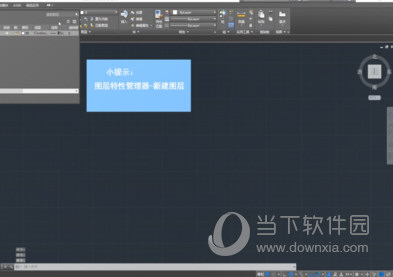
2、这时在图层列表中,可以修改图层名称。
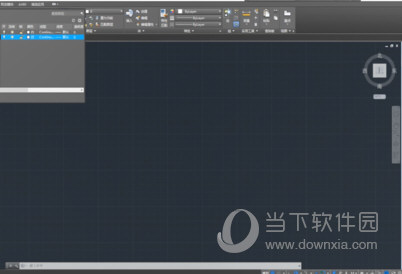
3、也可以在下方命令行输入LA,点击回车,也可以进入到图层列表中。
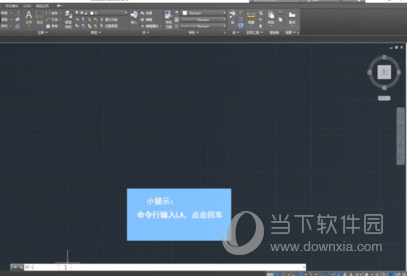
好了,以上就是自由互联小编为大家带来关于“AutoCAD2018图层设置”这个问题的全部内容解答了,希望能帮助到你
